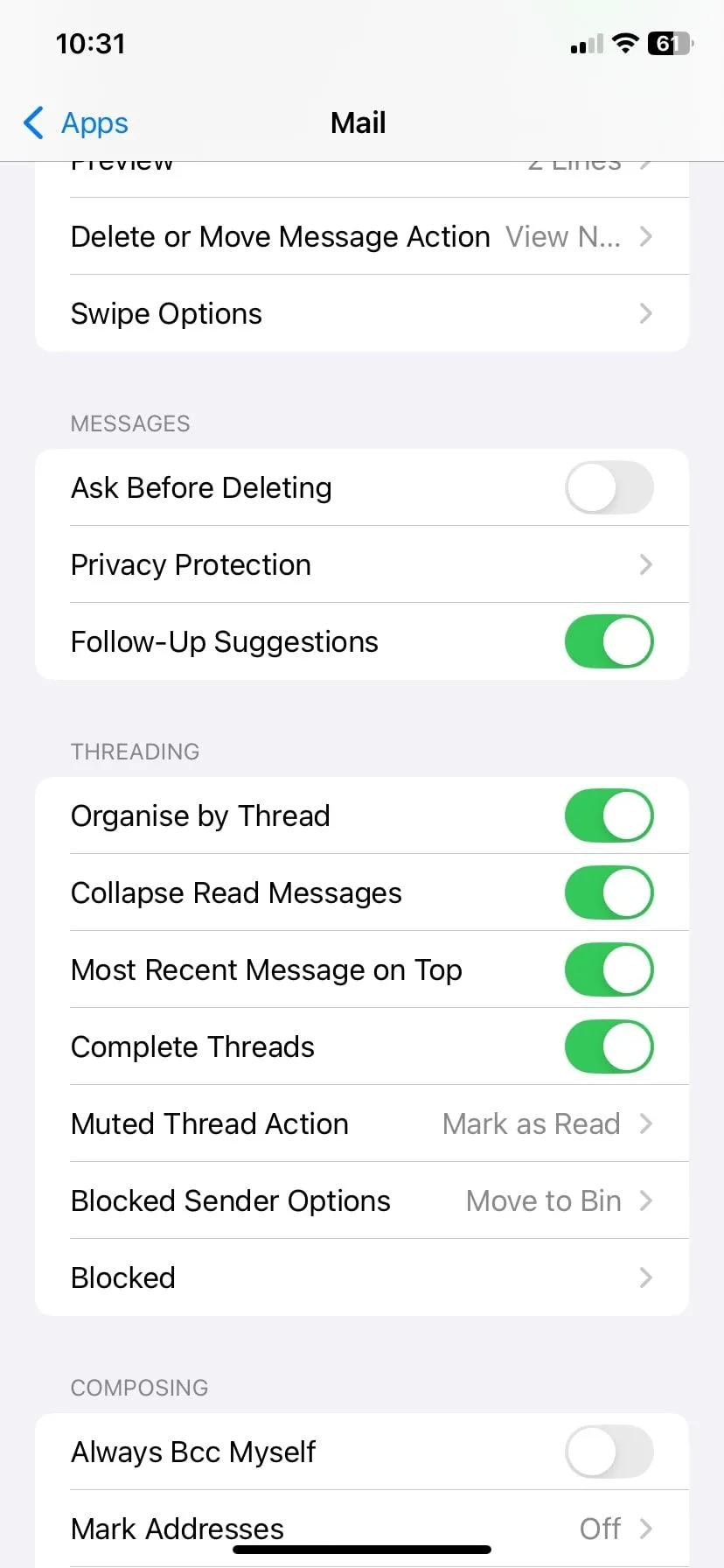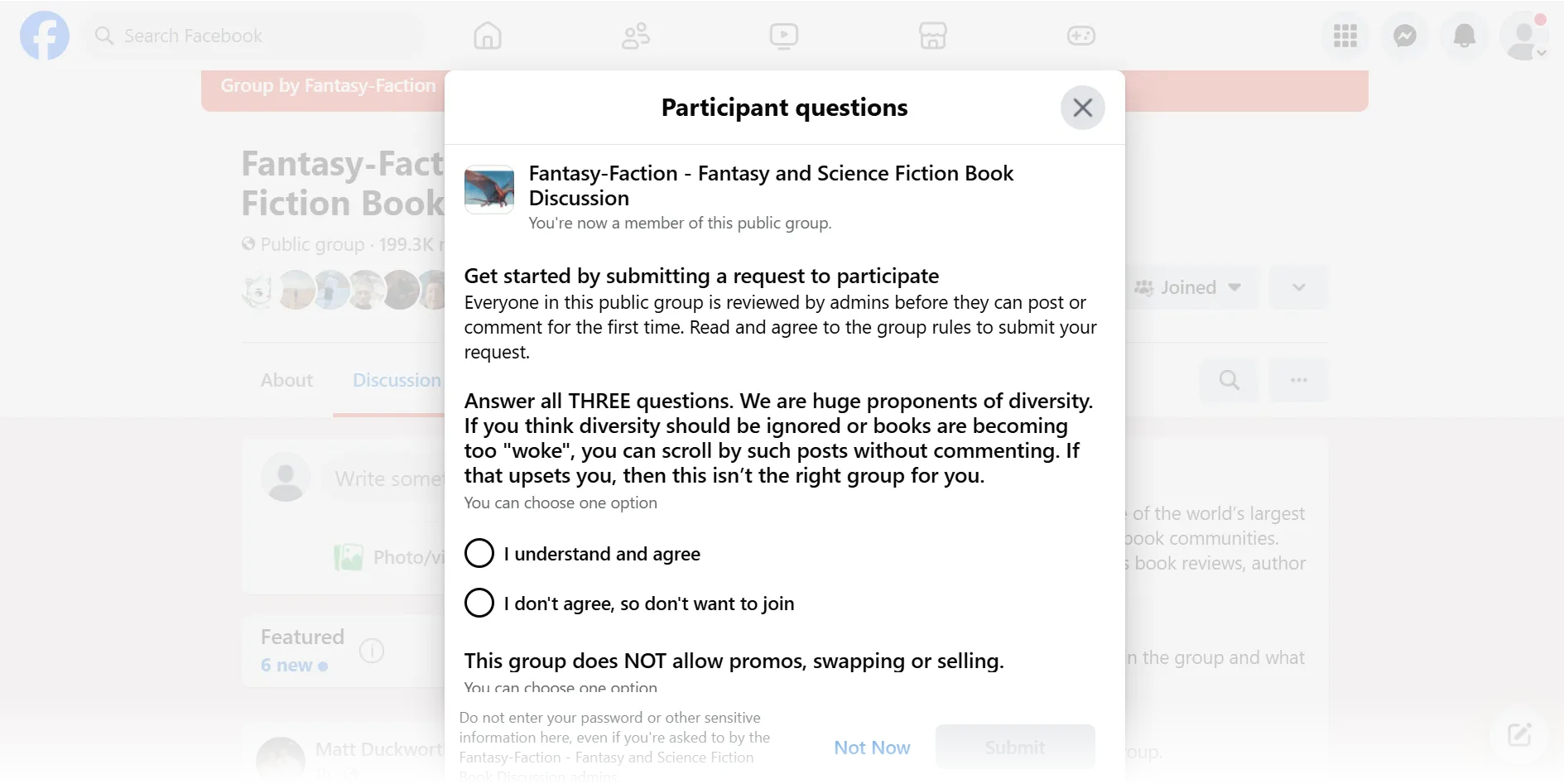Photoshop từ lâu đã được công nhận là một trong những công cụ chỉnh sửa ảnh hàng đầu, nhưng chi phí đăng ký Adobe có thể nhanh chóng trở thành gánh nặng tài chính đáng kể. Trong khi đó, GIMP mang đến giải pháp tiết kiệm chi phí, nhưng đó không phải là lợi thế duy nhất của nó. Thực tế, GIMP sở hữu nhiều ưu điểm vượt trội mà ngay cả Photoshop cũng khó sánh bằng, khẳng định vị thế của mình không chỉ là một lựa chọn miễn phí mà còn là một công cụ mạnh mẽ, linh hoạt dành cho giới chuyên gia và người dùng yêu công nghệ.
1. Giao Diện Hoàn Toàn Tùy Biến
Khi lần đầu mở GIMP, có thể bạn sẽ cảm thấy giao diện hơi lộn xộn với vô số công cụ hiển thị ngay lập tức, nhiều trong số đó có thể không cần thiết cho mục đích sử dụng của bạn. Đặc biệt, nếu bạn là người dùng Photoshop chuyển sang, trải nghiệm ban đầu có thể khá khó khăn.
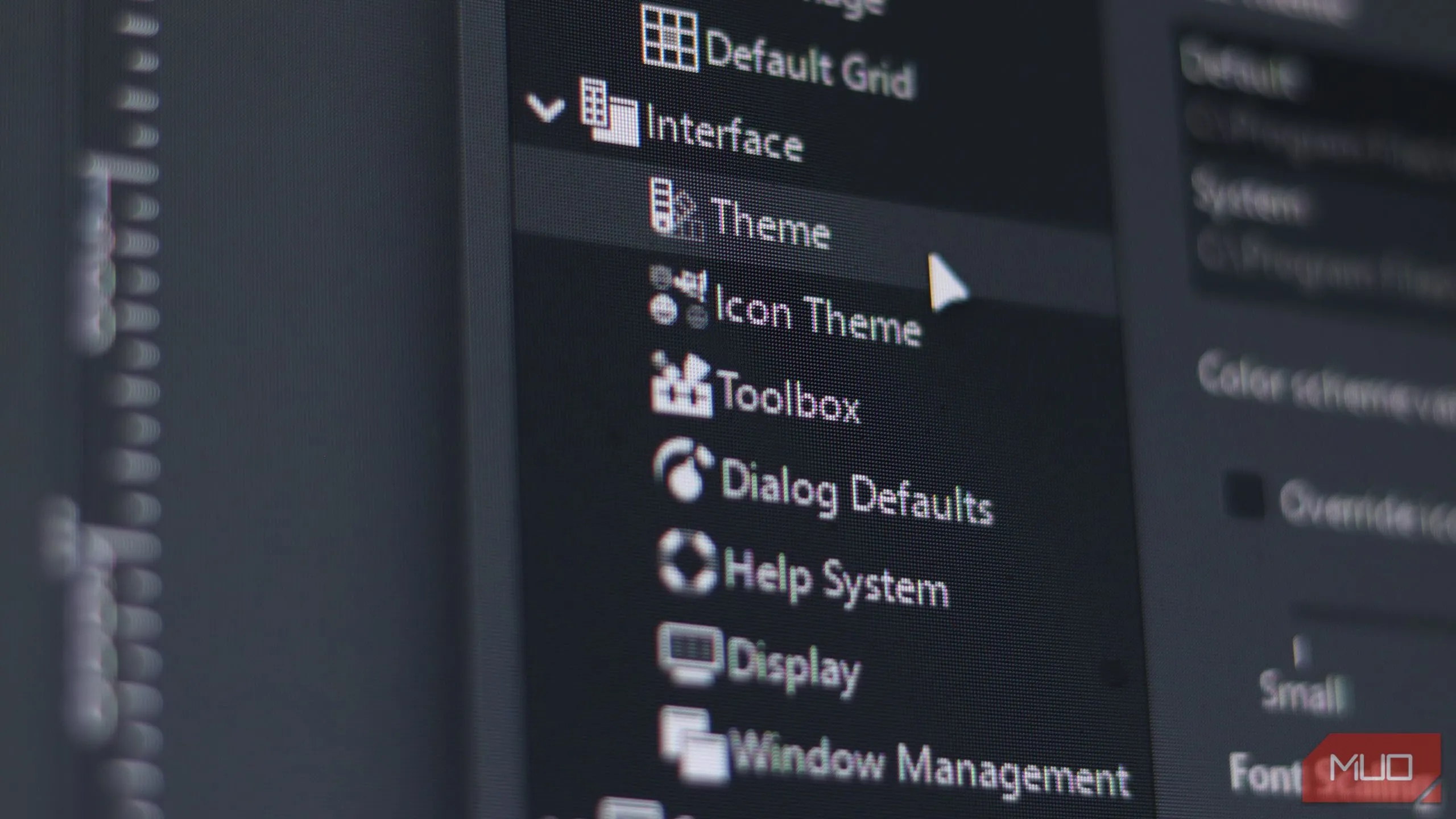 Giao diện tùy chỉnh cài đặt trong GIMP cho phép người dùng cá nhân hóa không gian làm việc
Giao diện tùy chỉnh cài đặt trong GIMP cho phép người dùng cá nhân hóa không gian làm việc
May mắn thay, khả năng tùy biến giao diện là một trong những điểm mạnh cốt lõi của GIMP. Bạn có thể di chuyển, nhóm, ẩn hoặc sắp xếp lại các bảng điều khiển, thanh công cụ và hộp thoại theo ý muốn. Điều này cho phép bạn tùy chỉnh giao diện phù hợp với quy trình làm việc của mình, giải phóng không gian làm việc và làm cho công cụ trở nên ít “đáng sợ” hơn. GIMP cũng hỗ trợ các chủ đề (themes) và bộ biểu tượng (icon sets), cho phép bạn thay đổi hoàn toàn giao diện hoặc cải thiện khả năng đọc. Hơn nữa, có rất nhiều plugin và script do cộng đồng phát triển, cung cấp các công cụ bổ sung và tự động hóa các tác vụ lặp đi lặp lại, giúp bạn loại bỏ thêm nhiều nút không cần thiết. Mặc dù Photoshop cũng cho phép di chuyển các bảng điều khiển và tùy chỉnh thanh công cụ, khả năng tùy biến giao diện của GIMP vượt trội hơn nhiều, cho phép tạo ra các bố cục hoàn toàn khác biệt tùy theo cá nhân hoặc tác vụ cụ thể.
2. Hỗ Trợ Bộ Điều Khiển MIDI
Các công cụ chỉnh sửa hình ảnh thường có rất nhiều thanh trượt, và việc vô tình di chuyển chúng quá mức khi thực hiện các điều chỉnh tinh tế là điều thường xuyên xảy ra, gây ra sự khó chịu đáng kể.
 Nút xoay điều khiển MIDI Epomaker TH80-X đang được sử dụng để điều chỉnh thông số trong phần mềm
Nút xoay điều khiển MIDI Epomaker TH80-X đang được sử dụng để điều chỉnh thông số trong phần mềm
May mắn thay, GIMP hỗ trợ các bộ điều khiển MIDI, có nghĩa là bạn có thể ánh xạ các thanh trượt, nút bấm và nút xoay vật lý vào các thông số chỉnh sửa khác nhau. Việc có quyền kiểm soát xúc giác, thời gian thực đối với kích thước cọ vẽ, điều chỉnh màu sắc và các cài đặt bộ lọc khác – vốn thường được điều khiển bằng thanh trượt – giúp công việc trở nên dễ dàng và các thay đổi của bạn chính xác hơn nhiều. Chức năng này chủ yếu được điều khiển bởi các trình điều khiển ALSA (Advanced Linux Sound Architecture) hoặc OSS (Open Sound System) trên Linux. Tuy nhiên, bạn có thể chạy nó trên bất kỳ hệ điều hành nào miễn là có thể truy cập luồng MIDI thô từ thiết bị cụ thể của mình. Thiết lập thiết bị MIDI trong GIMP đòi hỏi phải kích hoạt mô-đun MIDI tích hợp và chỉnh sửa các tệp cấu hình, vì vậy đây không phải là tính năng dễ thiết lập nhất. Nhưng một khi đã hoạt động, nó thực sự đáng công sức, đặc biệt nếu bạn có kinh nghiệm làm việc với thiết bị MIDI trong sản xuất âm nhạc hoặc chỉnh sửa video.
3. Công Cụ Cage Transform
Công cụ Cage Transform (Biến dạng lồng) của GIMP cho phép bạn vẽ một “lồng” xung quanh bất kỳ phần nào của hình ảnh và làm biến dạng nó bằng cách kéo các điểm của lồng. Ví dụ, nếu bạn đang làm việc trên một hình ảnh có nhiều đối tượng và muốn phóng to một đối tượng cụ thể, đây là công cụ bạn nên sử dụng.
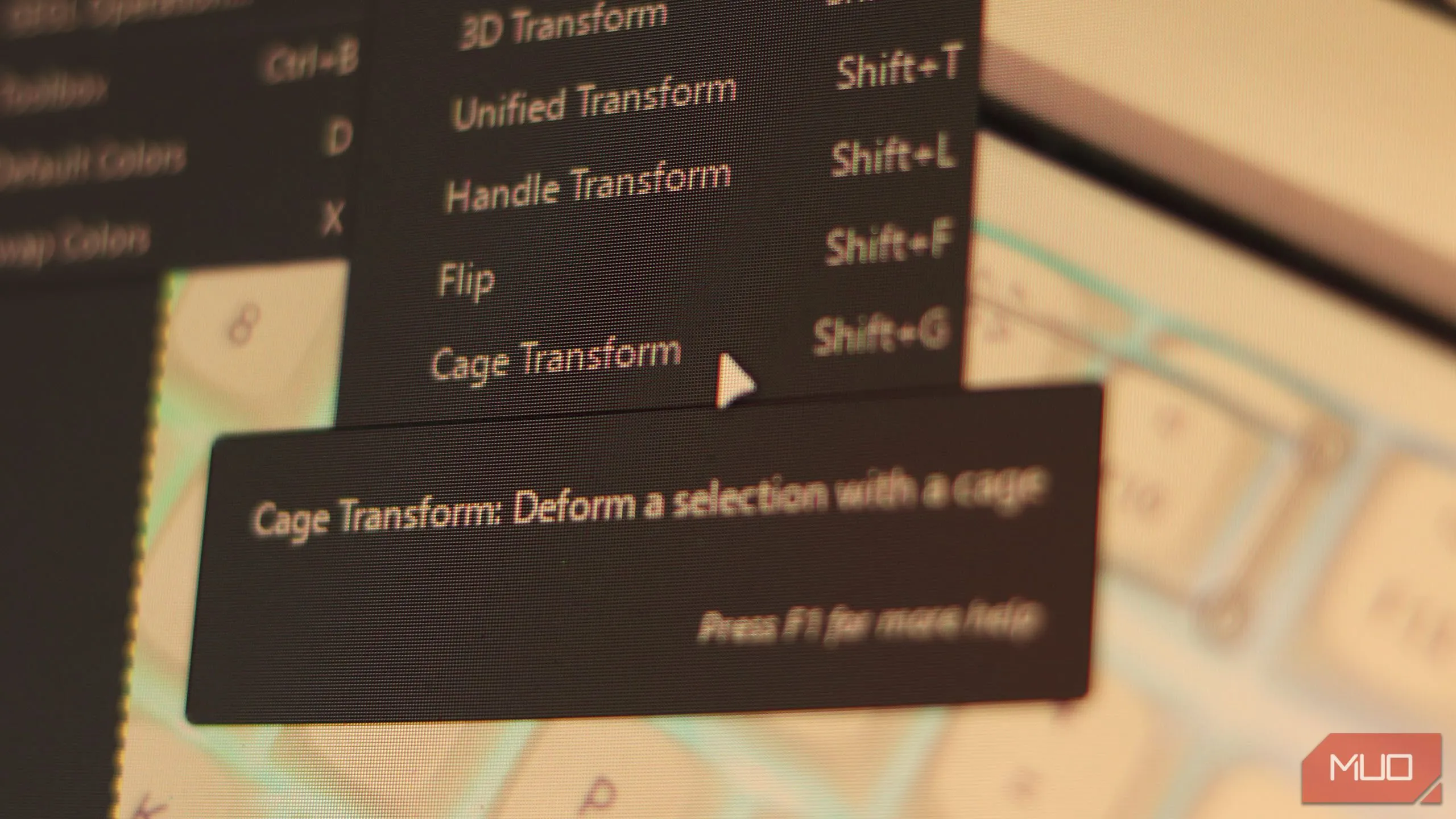 Công cụ Cage Transform trong GIMP giúp biến dạng các vùng chọn bằng cách kéo các điểm lồng
Công cụ Cage Transform trong GIMP giúp biến dạng các vùng chọn bằng cách kéo các điểm lồng
Tính năng này mang lại nhiều lợi ích đáng kể. Trước hết, tất cả các điều chỉnh của bạn diễn ra trong một chế độ xem thống nhất, không cần phải chuyển đổi giữa nhiều công cụ khác nhau. Bạn cũng có toàn quyền kiểm soát khu vực biến dạng mà không phải đối phó với các lưới mắt lưới phức tạp. Công cụ Cage Transform cũng mang lại khả năng kiểm soát tốt hơn so với công cụ Puppet Warp tương tự của Photoshop. Cách triển khai của Photoshop sử dụng một lưới cố định với các ghim, đôi khi có thể tạo ra kết quả khó dự đoán.
4. Vẽ Đối Xứng (Symmetry Painting)
Các tính năng vẽ đối xứng được tích hợp sẵn trong công cụ brush engine của GIMP và hỗ trợ các loại đối xứng gương (mirror), đối xứng quay (rotational) và đối xứng lát gạch (tiling) với các tùy chọn để tùy chỉnh trục và khoảng cách. Các tính năng này nhân bản các nét cọ của bạn qua một trục, cho phép bạn vẽ hoặc tạo các thiết kế đối xứng hoặc hoa văn một cách tương đối nhanh chóng và dễ dàng.
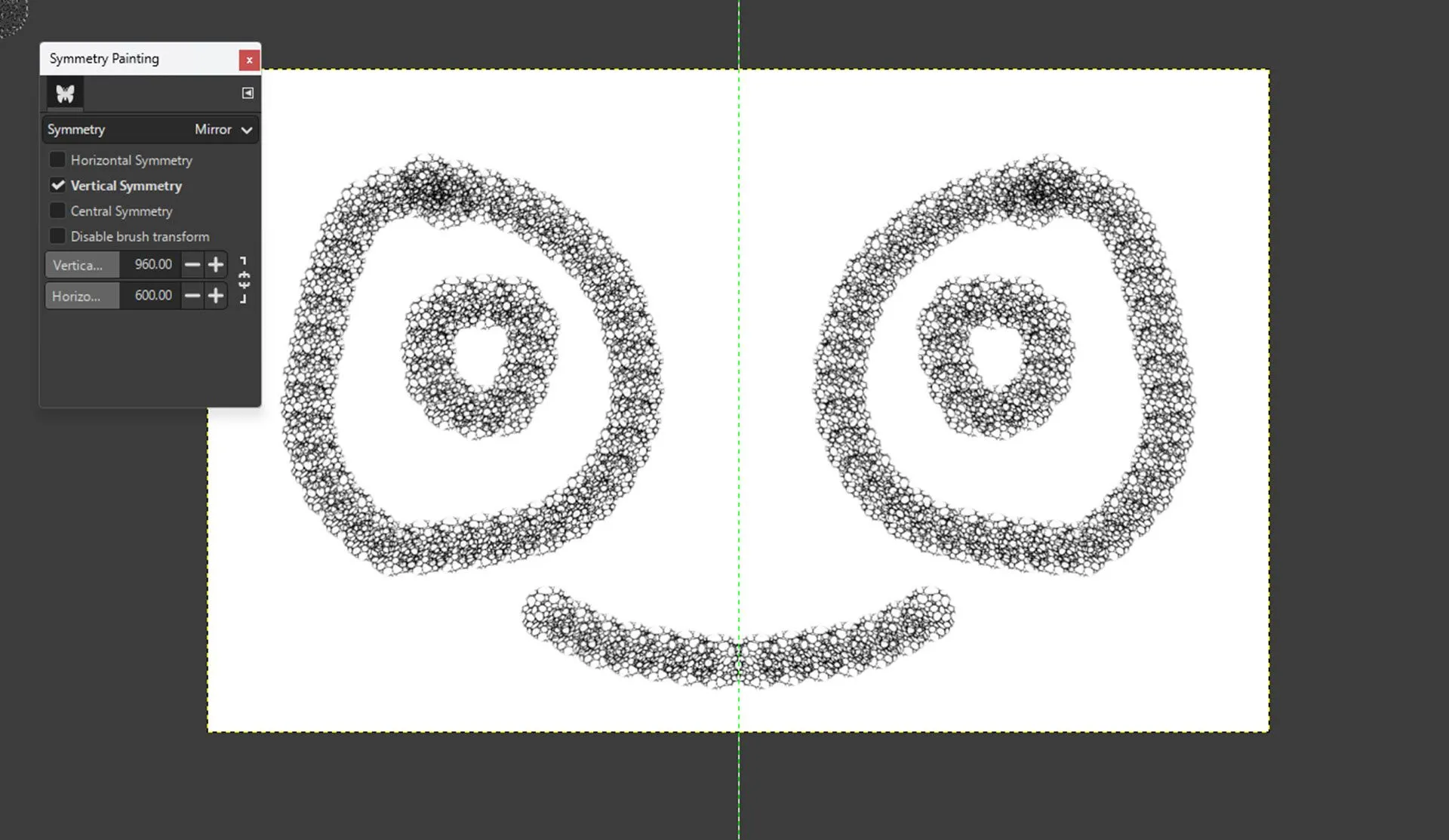 Tùy chọn vẽ đối xứng trong GIMP cho phép tạo hình ảnh phản chiếu và lặp lại dễ dàng
Tùy chọn vẽ đối xứng trong GIMP cho phép tạo hình ảnh phản chiếu và lặp lại dễ dàng
Bạn thậm chí có thể kết hợp các đối xứng ngang, dọc và trung tâm, đồng thời điều chỉnh vị trí trục để kiểm soát tốt hơn. GIMP cũng có thể xem trước các hiệu ứng đối xứng trong thời gian thực. Photoshop cũng có công cụ đối xứng, nhưng nó thiên về một lớp phủ hơn. Nó cũng cung cấp ít loại đối xứng hơn và khả năng tùy chỉnh kém hơn so với cách triển khai của GIMP.
5. Xem Trước Bộ Lọc Không Phá Hủy (Non-Destructive Filter Previews)
GIMP sử dụng các bản xem trước bộ lọc không phá hủy. Điều này có nghĩa là bạn có thể xem một bộ lọc sẽ trông như thế nào trên hình ảnh của mình mà không cần thực sự áp dụng và tinh chỉnh nó. Bạn cũng có thể so sánh phiên bản trước và sau một cách song song.
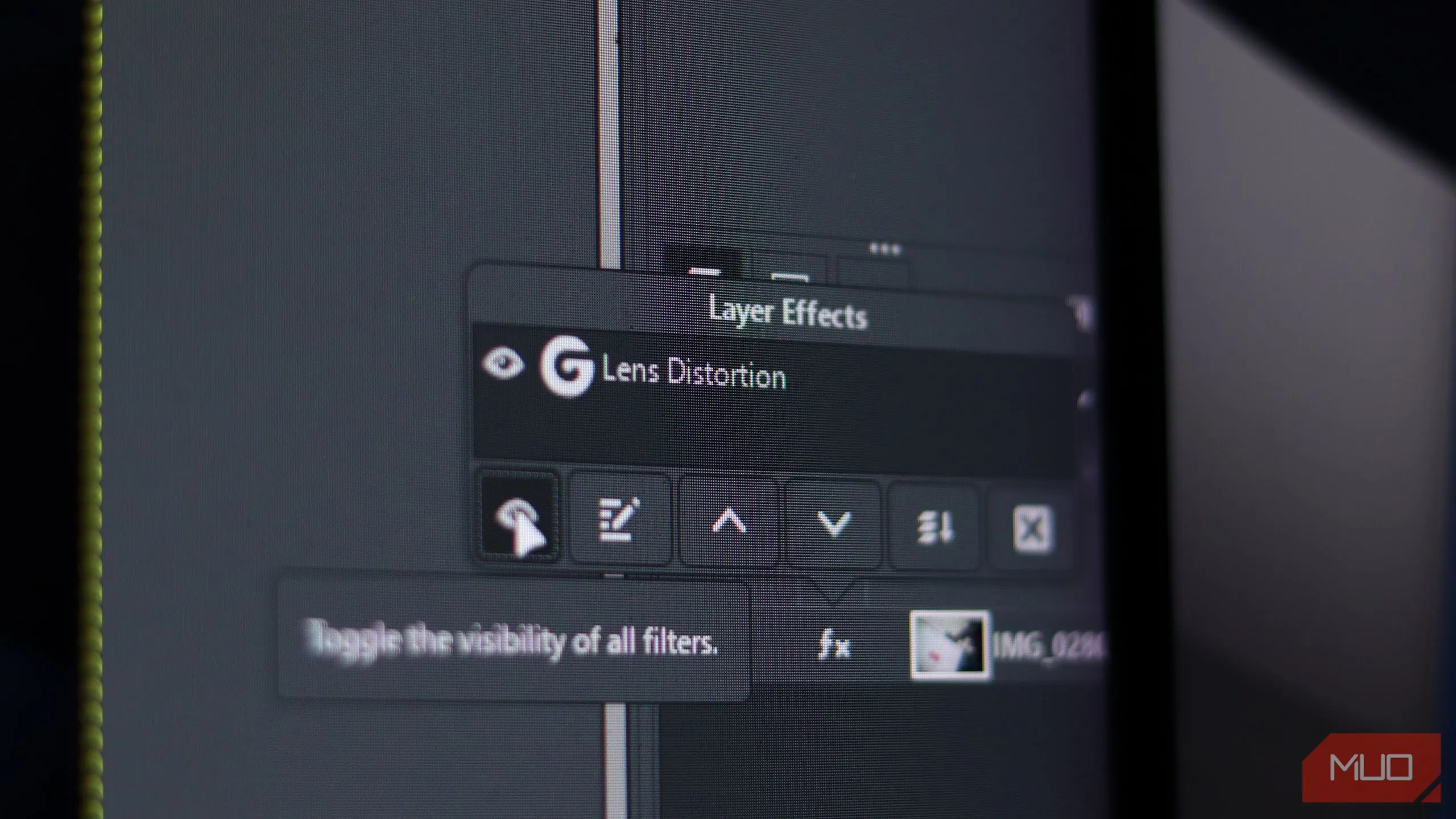 Hiệu ứng bộ lọc lớp trong GIMP hiển thị xem trước không phá hủy trước khi áp dụng
Hiệu ứng bộ lọc lớp trong GIMP hiển thị xem trước không phá hủy trước khi áp dụng
Bạn có thể xếp chồng nhiều bộ lọc, điều chỉnh cài đặt hoặc hoàn tác các thay đổi mà không ảnh hưởng đến dữ liệu hình ảnh cơ bản. Bắt đầu từ GIMP 3.0, bạn có thể áp dụng bộ lọc cho nhiều loại lớp hơn, bao gồm cả văn bản với các khả năng không phá hủy tương tự. Photoshop cũng cung cấp các khả năng tương tự với Smart Filters của nó, nhưng cách triển khai của GIMP dễ sử dụng hơn và cung cấp cho bạn nhiều quyền kiểm soát hơn đối với cách các bộ lọc của bạn được áp dụng. Nó cũng nhẹ hơn và phản hồi nhanh hơn Smart Filters của Photoshop, đặc biệt nếu bạn không có phần cứng mạnh mẽ.
6. Công Cụ Clone Và Healing Nhận Biết Phối Cảnh
Công cụ Perspective Clone trong GIMP cho phép bạn sửa chữa các khu vực trong hình ảnh của mình theo một phối cảnh cụ thể. Bạn cũng có thể xác định các điểm biến mất và nhân bản các khu vực hoặc đối tượng trong hình ảnh của mình. Các công cụ Clone Stamp và Healing Brush của Photoshop khá hạn chế khi sửa chữa các điểm trong hình ảnh và không nhất thiết phải căn chỉnh với phối cảnh của hình ảnh nếu bạn cố gắng nhân bản một khu vực từ một phần khác của hình ảnh.
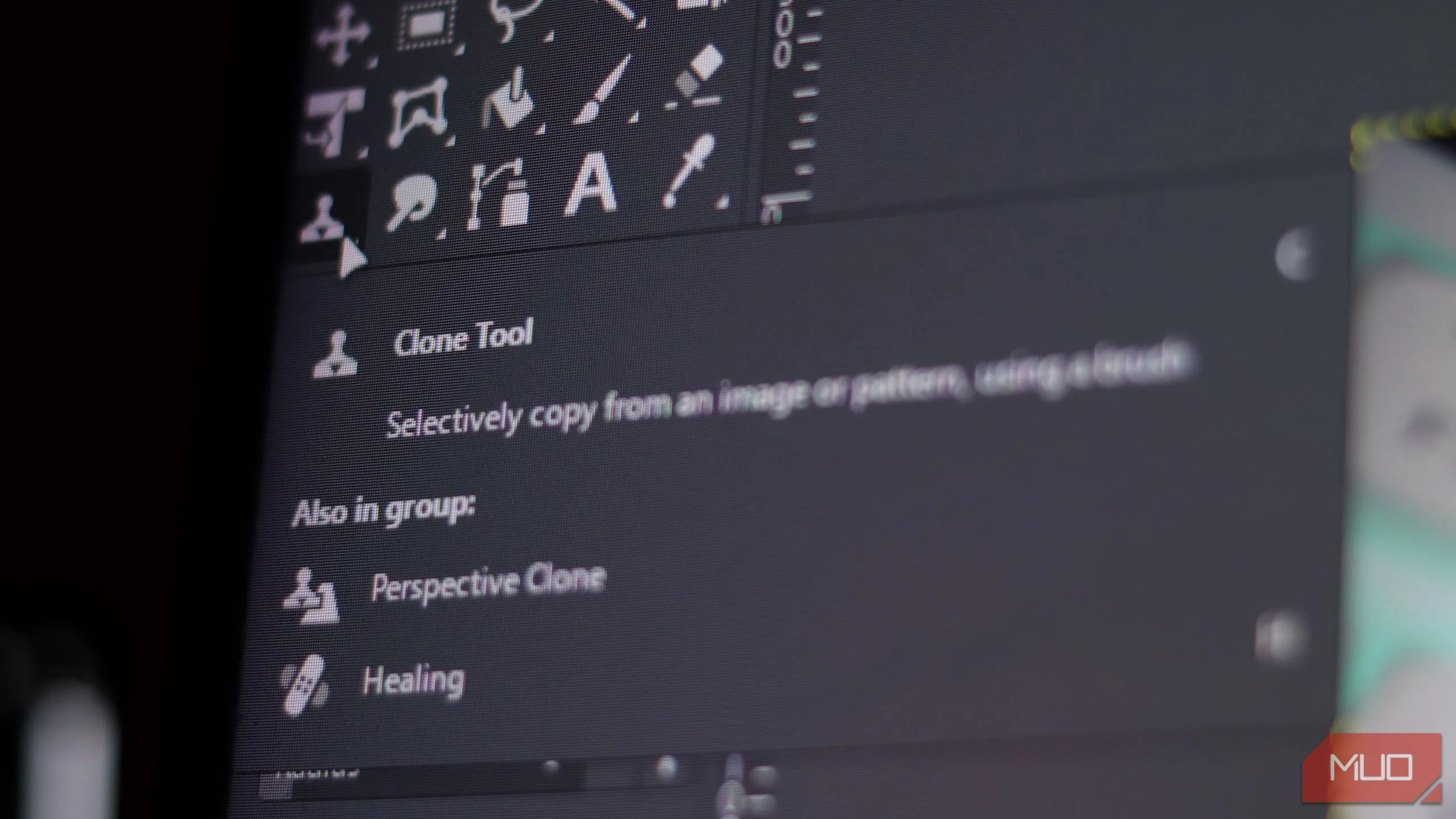 Công cụ nhân bản (Cloning tool) trong GIMP hỗ trợ điều chỉnh phối cảnh, giúp sao chép chính xác hơn
Công cụ nhân bản (Cloning tool) trong GIMP hỗ trợ điều chỉnh phối cảnh, giúp sao chép chính xác hơn
Nếu bạn thường xuyên thực hiện nhiếp ảnh kiến trúc hoặc sản phẩm, những công cụ này là lý tưởng dành cho bạn. Bạn sẽ có được khả năng kiểm soát phối cảnh trực quan cho cả việc nhân bản và chữa lành, một điều sẽ cần nhiều công cụ và khá nhiều bước trong Photoshop.
7. Khả Năng Cài Đặt Di Động
Một trong những khía cạnh hạn chế nhất khi sử dụng Photoshop là việc nó bị ràng buộc với thiết bị của bạn. Điều này có nghĩa là nếu bạn muốn chỉnh sửa khi đang di chuyển, bạn phải mang theo thiết bị chính của mình, vì bạn không thể truy cập chương trình ở bất kỳ nơi nào khác. Và ngay cả khi bạn có thể, việc cài đặt sẽ hoàn toàn khác, có nghĩa là bất kỳ brush, công cụ và script tùy chỉnh nào bạn sử dụng sẽ không khả dụng.
 Giao diện mặc định của GIMP trên Windows minh họa khả năng tùy biến và tính di động của phần mềm
Giao diện mặc định của GIMP trên Windows minh họa khả năng tùy biến và tính di động của phần mềm
GIMP, mặt khác, có thể chạy từ ổ USB, ổ đĩa lưu trữ ngoài hoặc thậm chí là thư mục đám mây. Bạn có thể mang toàn bộ môi trường chỉnh sửa của mình, bao gồm bất kỳ brush, cài đặt và plugin tùy chỉnh nào, theo mình. Khi đã sẵn sàng, bạn chỉ cần sao chép bản cài đặt GIMP của mình sang máy tính bạn muốn sử dụng và bắt đầu làm việc. Nếu bạn là sinh viên, freelancer hoặc làm việc ở nhiều địa điểm khác nhau, cách tiếp cận di động này mở ra nhiều lựa chọn hơn. GIMP cũng tương đối nhẹ so với Photoshop, điều này có nghĩa là ngay cả khi bạn có thể chuyển bản cài đặt Photoshop của mình sang một máy tính khác, GIMP nhiều khả năng sẽ hoạt động tốt hơn với phần cứng đa dạng. Điều đó không có nghĩa là bạn có thể chạy GIMP trên bất kỳ PC nào, và nó cũng cần phần cứng mạnh mẽ để chương trình phát huy hết khả năng – nhưng nó sẽ hoạt động tốt hơn Photoshop trên phần cứng yếu hơn.
8. Hỗ Trợ Script Đa Ngôn Ngữ
Bạn sẽ tìm thấy nhiều plugin và script bên ngoài hơn cho GIMP so với Photoshop. Điều này là do trong khi scripting của Photoshop bị giới hạn ở VBScript trên Windows và AppleScript trên macOS, GIMP hỗ trợ tự động hóa và scripting bằng nhiều ngôn ngữ bao gồm Python, Perl, Lua, C và Scheme (Script-Fu). Điều này mở GIMP ra cho một cộng đồng lập trình rộng lớn hơn và nhiều người hơn có thể phát triển các tự động hóa hoặc plugin tùy chỉnh.
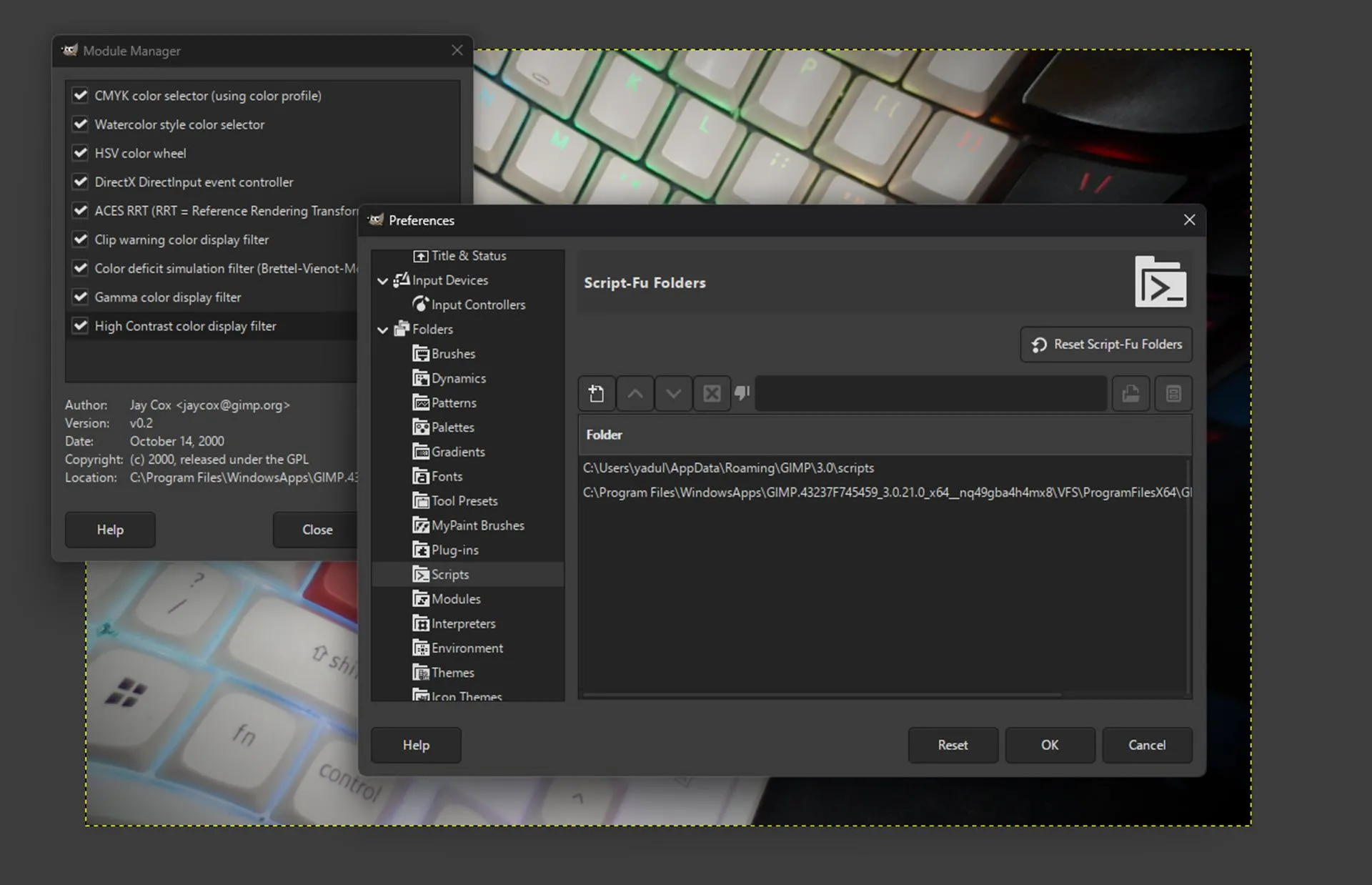 Thư mục script trong cài đặt GIMP hiển thị nơi lưu trữ các tập lệnh tùy chỉnh
Thư mục script trong cài đặt GIMP hiển thị nơi lưu trữ các tập lệnh tùy chỉnh
Nó cũng cải thiện cơ hội tìm thấy một tính năng bổ sung mạnh mẽ hơn hoặc script tự động hóa. Tùy chọn lựa chọn giữa các ngôn ngữ lập trình khác nhau cho phép các giải pháp sáng tạo hoặc kỹ thuật hơn có thể vượt quá khả năng mặc định của chương trình. GIMP đã đứng đầu danh sách các công cụ chỉnh sửa miễn phí hàng đầu của chúng tôi không phải không có lý do.
GIMP từ lâu đã được coi là một công cụ kém hơn Photoshop, nhưng điều đó đang nhanh chóng thay đổi, đặc biệt với bản cập nhật GIMP 3.0. Nếu bạn đã mệt mỏi với việc trả phí cho Adobe hoặc cảm thấy bị mắc kẹt với Photoshop, đây là một giải pháp thay thế khả thi để thử. Phần tốt nhất? Nó sẽ không tốn của bạn một xu nào!